Win11怎么取消Pin码实现自动登陆
1、第1步首先进入系统,按【win+r】打开运行,并输入【regedit】进入注册表。
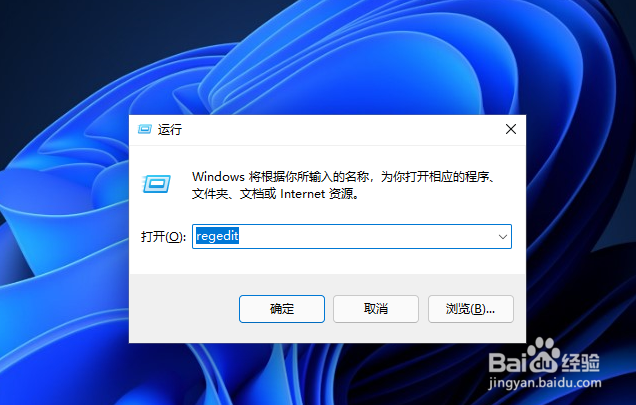
2、第2步进入注册表后,找到对应文【HKEY_LOCAL_MACHINE\SOFTWARE\Microsoft\Windows NT\CurrentVersion\PasswordLess\Device】

3、第3步将【DevicePasswordLessBuildVersion】的原值【2】改为【0】
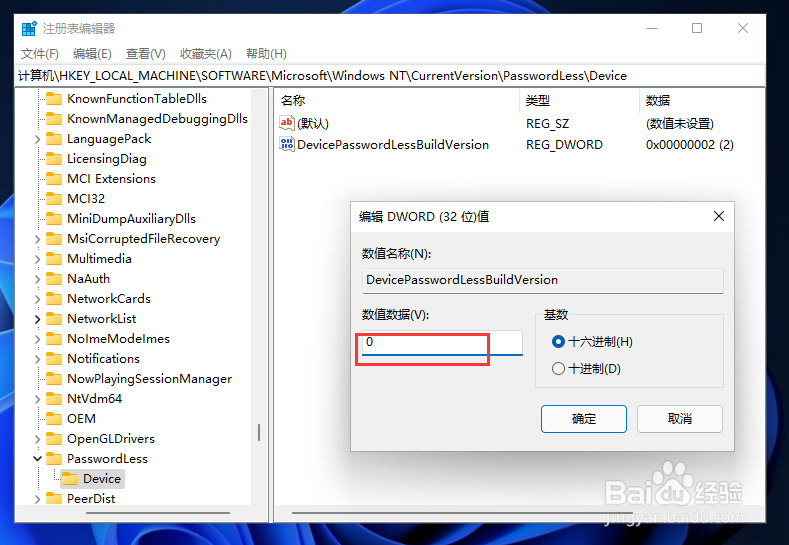
4、第4步设置完成后关闭注册表,再次【win+r】打开运行框,输入【control userpasswords2】
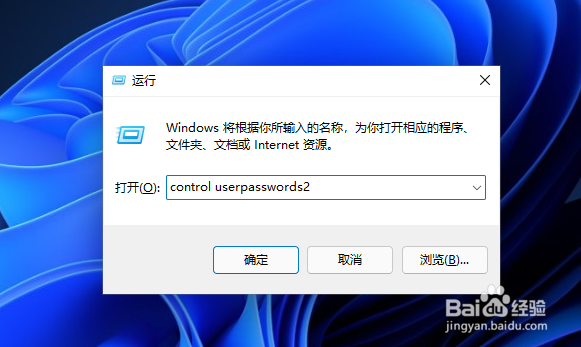
5、第5步进入后,将图示的勾选取消
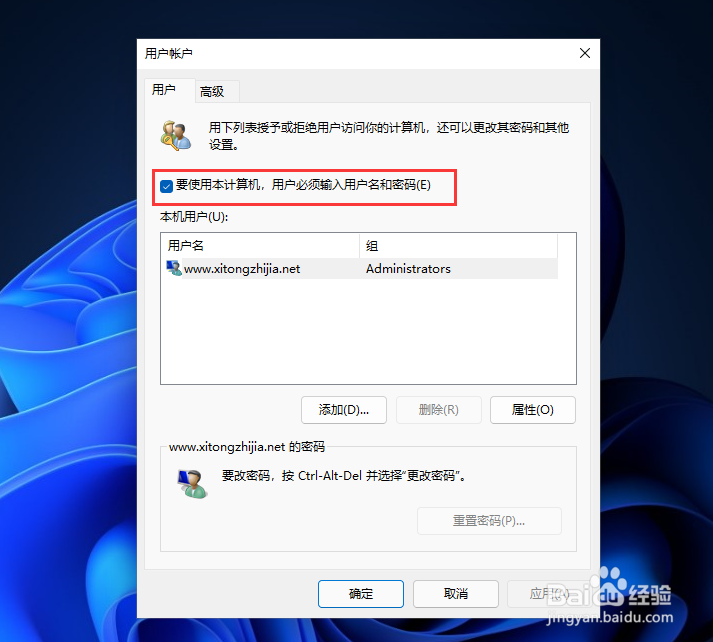
6、第6步取消后点击应用,然后输入当前的账号的PIN码,再点击确定,下次开机系统就会自动登陆了
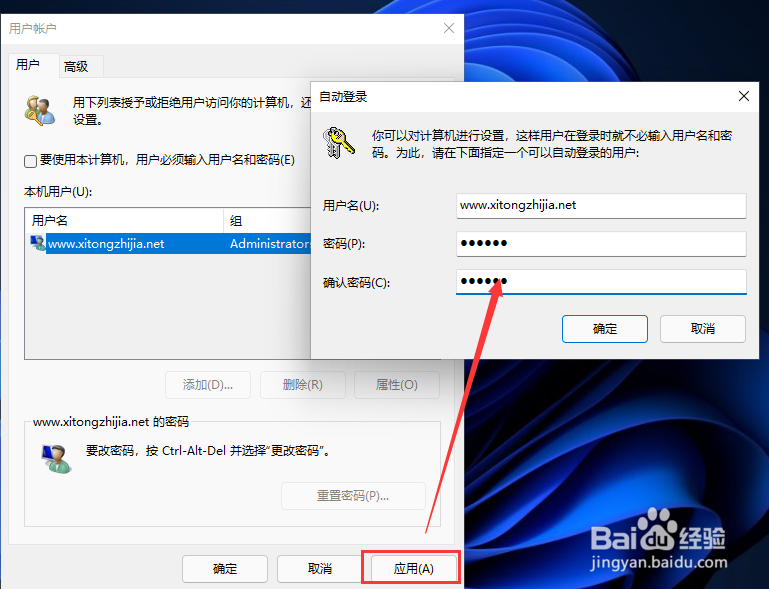
声明:本网站引用、摘录或转载内容仅供网站访问者交流或参考,不代表本站立场,如存在版权或非法内容,请联系站长删除,联系邮箱:site.kefu@qq.com。
阅读量:175
阅读量:79
阅读量:63
阅读量:171
阅读量:109